Today:
목차

xinput1_3.dll 🎈
이 게시글을 보시는 분들은 98%의 확률로 xinput1_3.dll 오류가 발생하였기에 들어오셨을 겁니다. 아래 예시로 보여 드린 것들 중 하나 이거나, 혹은 기타 문구의 오류가 뜬 것일 수도 있겠습니다.
-
xinput1_3.dll 이(가) 없어 코드 실행을 진행할 수 없습니다. 프로그램을 다시 설치하면 이 문제가 해결될 수 있습니다.
-
Cannot find xinput1_3.dll
- xinput1_3.dll 을 찾을 수가 없습니다.
게임 종류 😈
리니지2m 퍼플, 팔라딘, 배틀그라운드(배그), 시드마이어, 문명, 던전스트라이커, GTA 등등등등 전부 해당 문구가 뜨는 비슷한 이유로 xinput1_3.dll 를 검색해서 들어 오셨을 것입니다.
어쨋든, 그만큼 자주 보기 쉬운 에러 현상이기 때문에 크게 걱정하지 않으셔도 됩니다.
해결하는 3 가지 방법🎈
문제는 다이렉트X (DirectX) 입니다!
-
첫 번 째 방법은 최신 DirectX를 홈페이지에서 다운로드 받아서 재설치를 해보는 방법입니다.
-
두 번 째는 dll 파일을 직접 다운 받아 폴더에 직접 넣어주는 방법이고
-
세 번 째 방법은 그래도 정 안되면 윈도우를 다시 설치하는 방법이겠네요...
첫 번째 방법이 안되면 두 번째 그래도 안되면 세 번째 방법을 이용해서 오류를 해결해 나가봅시다.
첫 번 째 방법 😎
일단 아래 링크로 들어가셔서, DirectX 를 다운받아 설치를 합시다.
마이크로소프트 공식홈페이지 https://www.microsoft.com/ko-kr/download/confirmation.aspx?id=35
Download DirectX 최종 사용자 런타임 웹 설치 관리자 from Official Microsoft Download Center
Windows 7용 플랫폼 업데이트 --> Windows 7 SP1 및 Windows Server 2008 R2 SP1에서 Windows 7용 플랫폼 업데이트의 향상된 기능 및 성능을 사용할 수 있습니다.
www.microsoft.com
올려드린 링크에 접속하면 아래 이미지처럼 바로 다운로드를 할 수가 있는데 바로 받아줍시다!
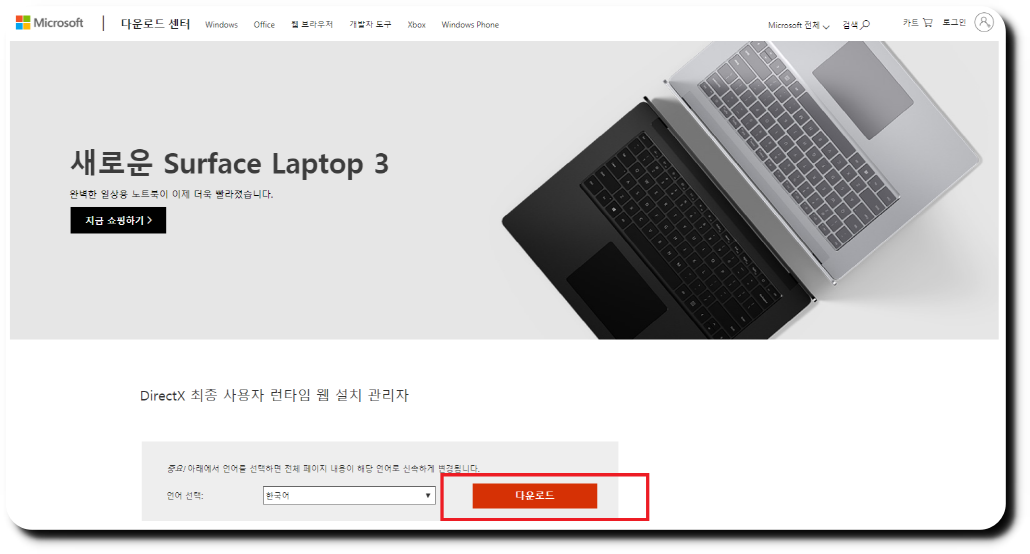
아래 이미지와 같이 dxwebsetup.exe 라는 파일이 다운로드 되었습니다. 이제 동의하시고 설치해주시면 끝입니다.
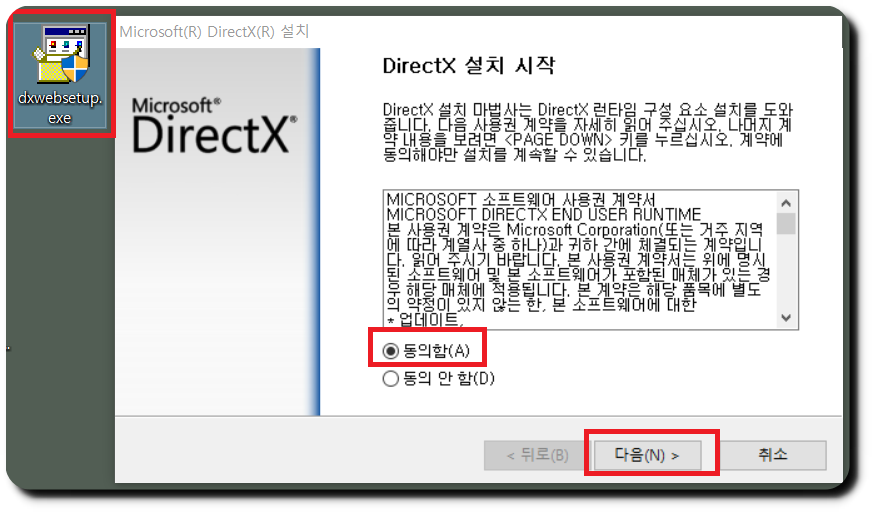
두 번 째 방법 😎
첫 번 째 방법도 안 되신다고 하면, 두 번 째 방법으로 진행 해보도록 하겠습니다. 일단 키보드에서 윈도우 키와 Pause Break를 눌러 줍니다.
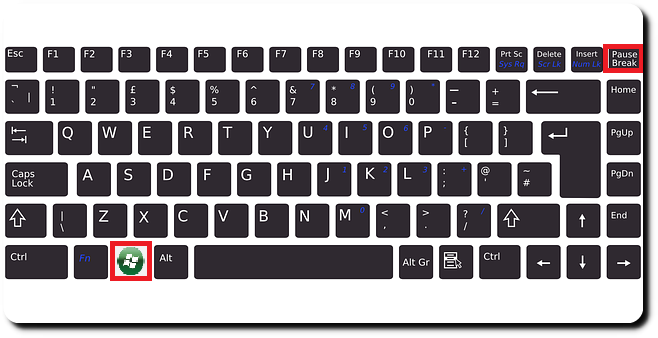
그러면 시스템 종류나 프로세서 등을 볼 수 있는 창이 하나 뜨는데요. 여기서 64비트 운영체제 인지 32비트 운영체재인지 확인해주시면 됩니다.
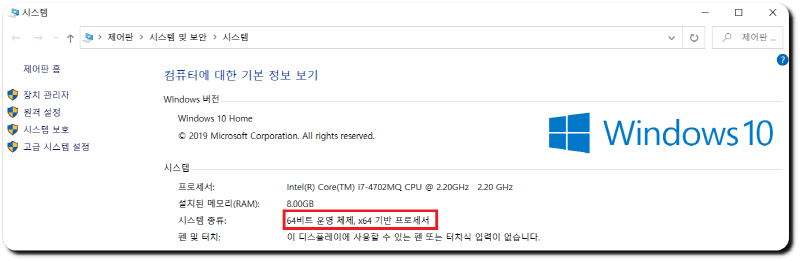
확인이 되셨나요? 그렇다면.... 아래 제가 올려드린 파일 중, 해당 되는 파일을 하나만 다운로드 해주시고 아래로 따라와 주시면 됩니다.
다운을 받으셨으면 압축을 해제 해주시고 아래 경로에 넣어 주시면 됩니다.
-
본인의 컴퓨터가 32비트라면 이곳에 넣어주세요
-
C:\Windows\System32\xinput1_3.dll
-
본인의 컴퓨터가 64비트라면 이곳에 넣어주세요
-
C:\Windows\SysWOW64\xinput1_3.dll
아래 이미지를 참고해주세요! 내PC 에서 Windows 폴더를 찾고 System 32는 32비트 파일, sysWOW64 에는 64비트 파일을 넣어주시면됩니다.
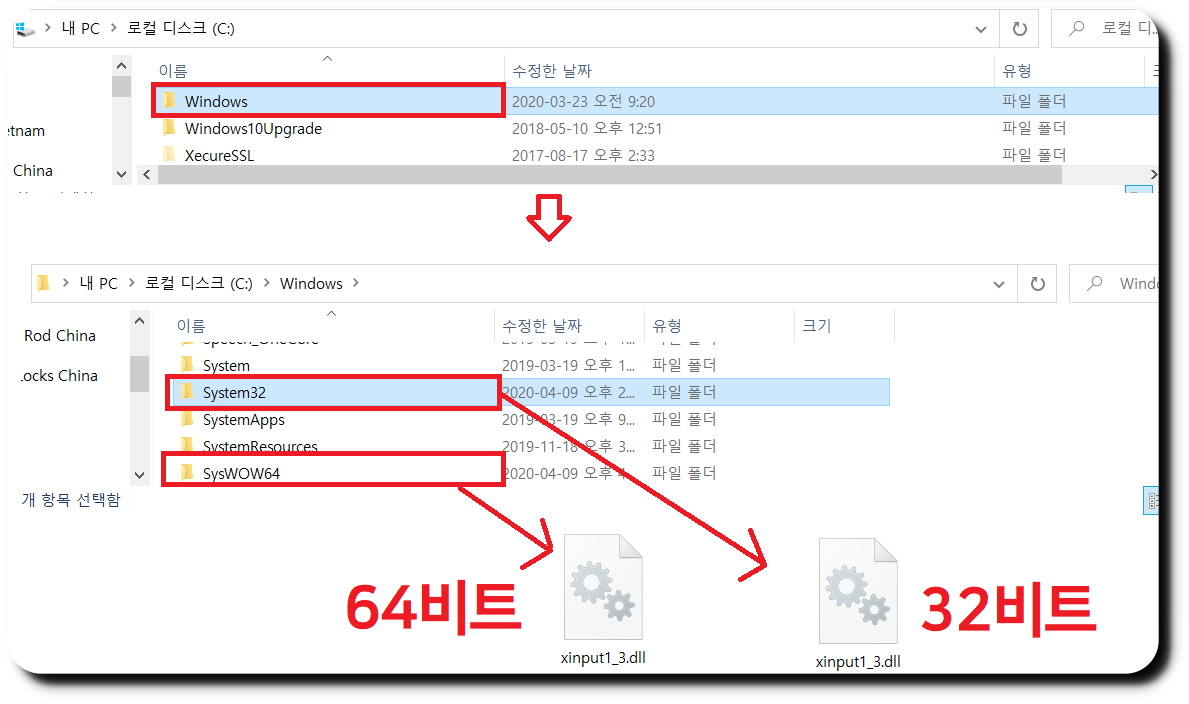
그 다음 혹시라도 이런 문구가 뜨게 되면 '대상 폴더의 파일 덮어쓰기'를 눌러서 기존파일을 덮어 씌워 주면 됩니다.
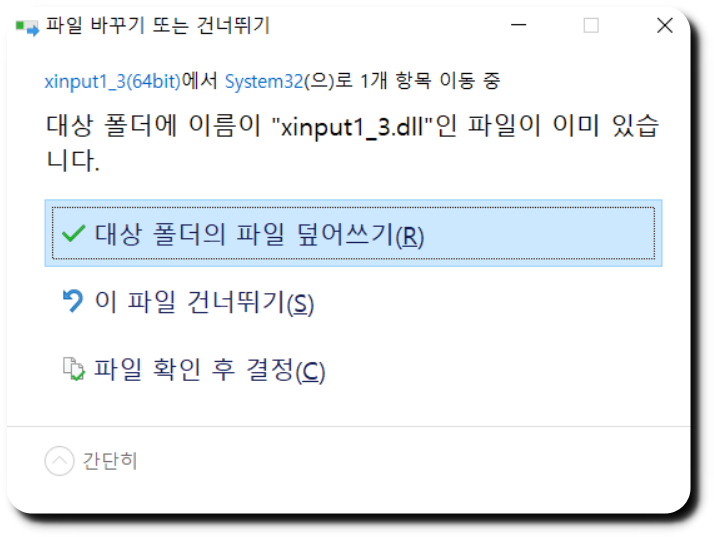
세 번 째 방법 😎
포멧 입니다. Windows 설정에서 업데이트 및 보안을 누르신 후에,
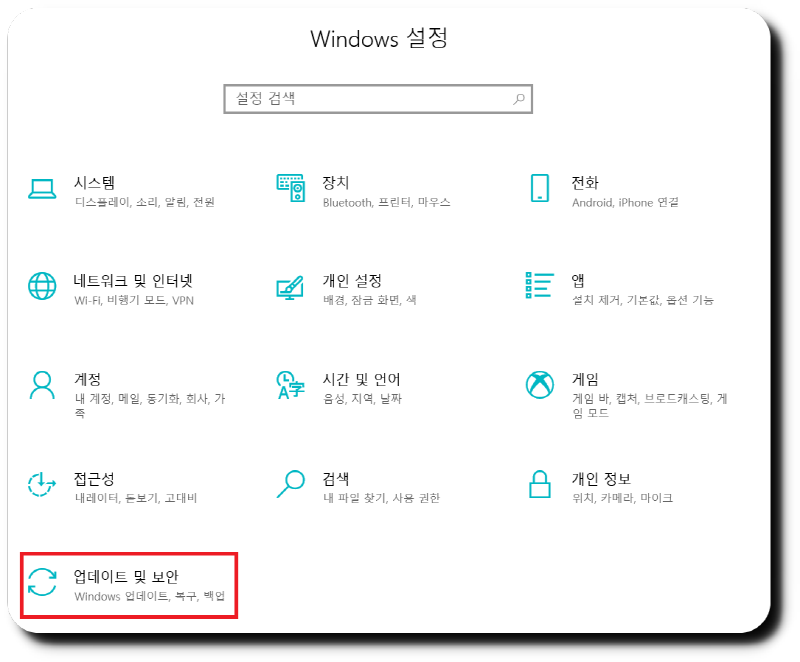
복구 설정에 가셔서 이 PC 초기화를 눌러서 포멧을 해주시면 됩니다.
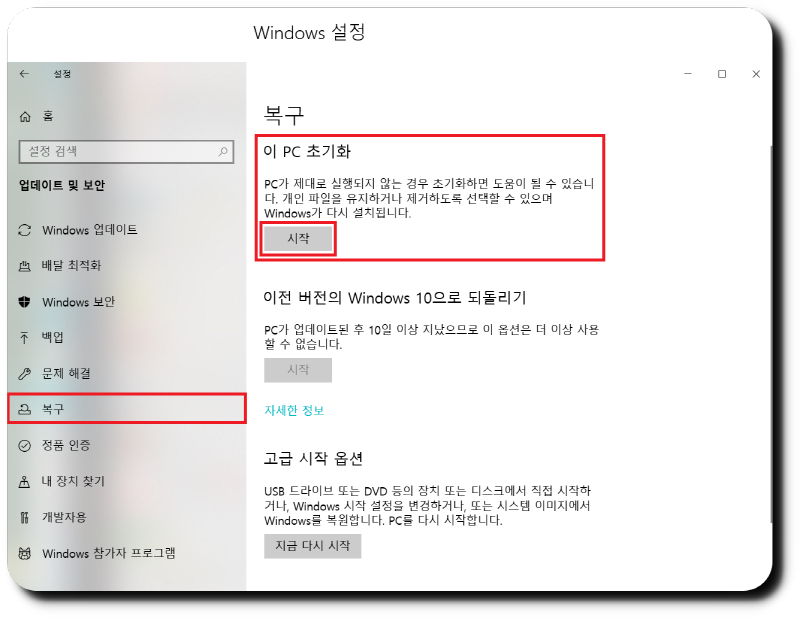
블로그 읽어주셔서 감사합니다
Written by Sun Lee
공감과 댓글은 작성자에게 힘이 됩니다!🥰





최근댓글